
Tabla de contenidos
この記事には、アフィリエイトリンクやそれに類するものは一切含まれていません。記載されているすべての製品は、私は何のリンクを持っていない別の場所から私自身のポケットからお金を使用して購入されています。
ハードディスクドライブのクローンを作成する場合、システムまたはデータのいずれかを作成する必要があります。
1- 機械式HDDを、より高速で静かで消費電力が少ないSSDに置き換える場合。
2- システムディスクと、ブートセクター、オペレーティングシステム、すべてのデータ、プログラム、ドライバなどを含むパーティションを、より容量の大きい最新のSSDに置き換える場合。
3- あまり使わないが重要なファイルのバックアップをもう一度取るため。
4 - 故障したディスクからデータをクローンまたは保存して、死ぬ前に交換するため。
5 - ネットワーク上のマシンなど、同一のマシンをアップグレードまたは拡張するため。
その他の状況も考えられますが、私の場合は1と2が混在しています。
ハードディスクの耐用年数は何年ですか?
一般的には、その使用状況によって異なります。ソリッドステートドライブは、メーカーの見積もりを大きく上回る傾向があり、最低5年と宣伝して保証を調整し、10年以上使える可能性が高いと過小評価することがあります。ブランドによっては、製品の寿命まで交換、修理、返金で保証を延長するところもあります。
新しいSSDはますます長生きしており、ドライブの健康状態を把握するためのソフトウェアがたくさん出ています。中でも人気があるのは、Crystal Infoや HDScanです。

ご参考までに、現在使用している古いSSDの推定寿命はこれです。
SSD Lifeによると、2012年に組み立てた120GBのKingston HyperXは、いつもOSと一部の編集ソフトに使っているが、まだ92%の健康状態で、2032年4月23日までもつと推定されている。もしそうなら、20年ちょっと生きることになり、今がその半分くらいの時期ということになります。
SSD Lifeでは、6年5ヶ月28日17時間に相当する56,848時間という労働時間で、ドライブのワーキングライフレポートのようなものも見せてくれます。HDDの寿命は約2万時間と言われており、8万時間を超えるドライブもありますが、通常はもっと早くからぐったりし始めるようです。また、本ソフトウェアは、読み書きの総ギガバイト数を報告します。
ソフトウェア ディスククローニングソフトウェア
これまで、私が行ったクローニングは、すべてClonezillaを使ったソフトウェアクローニングでした。Clonezillaの良いところは、GNUライセンスのソフトウェアであること、プロセスが非常にシンプルであること、USBスティックがあれば良いことです(ISOファイルをCD/DVDに焼いたりマウントしたりすることもできます)。 このプロセスは1000ページ以上にわたって説明されているため、私は省略します。

ディスククローニングには、さまざまなフリーソフトや有料ソフトの代用品がありますが、本題はそこではありません。
サイズの違うディスクを2枚、3枚、あるいはそれ以上バラバラにしていると、結局は山積みになってしまい、使おうと思えばパソコンを開いて入れ替えを繰り返さなければならず、空きがなくなってしまうこともあり得ます。これを解決するのがドックで、熱くても挿入すれば使えるようになり、外付けのUSBメモリと同じようにアクセスできるようになりました。
確かにSATA-USBアダプタでも可能ですが、複数挿入すると電力不足が問題になり、パワードボックスや電源を用意する必要があります。
このデバイスでは、2つの空きベイがあり、同時に2つのベイを使用してディスクを駆動し、コンテンツにすばやくアクセスすることができます。
Wavlink デュアルベイ外付けハードディスク・ドッキング・ステーション
Dock Station」と呼ばれるこれらのデバイスは、さまざまな価格と品質で提供されています。最も安い2ベイのデバイスは40/60ユーロ程度で、他のものは100ユーロ以上になり、より多くのベイ、もう少し速いスピード、その他のオプションを提供します。Wavlinkのこの製品は、宣伝文句の通り、約37ユーロで購入できます。家庭用ならともかく、プロ用なら問題ないでしょう。
2.5インチおよび3.5インチのSATA I / II / IIIインターフェースの外付けハードドライブとSSDをサポートしています。USB 3.0接続で、メーカーによれば、データ転送速度は最大5Gbpsに達します。ドライバーは不要で、Plug & Play、プラグアンドプレイです。その他の仕様はこちらでご確認ください。
ボタンを1回押すだけで、LEDの進行状況を表示する、とても使いやすいクローン機能を搭載しています。パソコンに接続することなく、2台のハードディスクをクローンすることができるので、作業しっぱなしでストーリーを進めることができます。
XPから11までのほぼすべてのバージョンのWindowsとMac OS X以上で動作し、メーカーが箱でLinux対応を宣伝していないものの、このモデルのマニュアルではLinuxで問題なく使用できたというユーザーのコメントも読み取れました。そのうちラズパイで試してみるので、確かめてみます。
パッケージと内容物








プラグを差し込めば、コンピューターはすぐに認識する。



ソリッドディスクドライブをそのベイの1つに挿入すると、4分の3が同じ。Windowsはすぐにそれを認識し、新しいドライブとして表示します。

中身を見るのも、ファイルの移動、編集、削除、追加、コピーも問題ありません。この例では、テストにUbuntuの起動ディスクを使用したため、system-bootと表示されています。
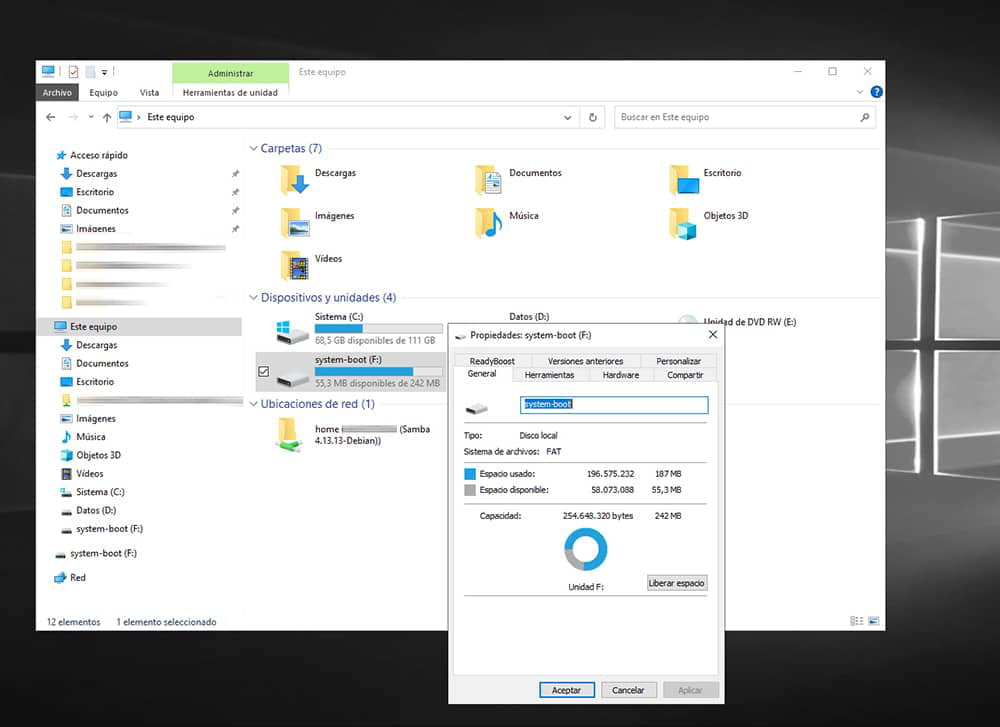
では、本題に入りましょう クローニングの
オフラインで、つまりドックを電源にのみ接続した状態でクローニングを行うので(このガジェットの利点はプロセスをさらに簡素化することです)、マシンの電源を切り、OSがインストールされているSSDドライブの取り出しに進み、2倍以上の容量の新しいドライブでクローニングする予定です。
コネクタとディスクのケーシングを接合するペーストのようなもので固定していたため、取り出しは少々苦労しました。コネクタは非常に薄いプラスチックでできているので、振動で緩んだり、壊れたりしないように、ある種の熱可融性化合物のようなものだと思われます。ヒントをくれたO Galdoに感謝します。

根気よく、小さなプラスチックのヘラを少し温めてそのペーストをなじませ、非常に慎重に数分であまり問題なく取り外すことができました。

今日、キャプティブと分解したペーストは、スクラッチを終了します。
ついでに、古い機械式HDDを表敬訪問して、接続を確認し、周囲の糞を少し除去する。1TBのWestern Digital "Caviar Blue "だが、文句を言われることもなくストイックに持ちこたえ、おそらくこれも交換してドックを使って外付けとして使うことになるだろう。


OSが入っているSSD(Kingston 120GB)を取り外したら、ドックを電源にのみ接続し(電気に接続せず、電源も入れずに)、「Source」スロットに挿入、「Target」スロットにコピーしたいディスク(Samsung 500GB)を挿入します。
このような感じです。

ターゲットディスクはソースディスクと同じサイズかそれ以上である必要があることに注意してください。デバイスはビット単位でコピーして同一のドライブ(元のサイズも含む)を作成しますが、頭が悪いので、新しいディスクの余分な空き領域をどのように割り当てるかはわかりません。
ドックを主電源に接続し、背面のスイッチから電源を入れ、両方のドライブを認識するのを待ちます。ソース」と「ターゲット」のLEDが点灯したら、ドックはすでに両ドライブを認識したことになります。


次に、「ソース」と「ターゲット」のLEDが点滅し始めるまで、中央のボタンを3秒間長押ししてください。
すると、ハードディスクのクローン作成が開始され、25%、50%、75%、100%に固定されたインジケータが徐々に点滅し、クローン作成の進行状況を確認することができます。
終了すると、ライトの点滅が止まり、点灯したままになるのでわかります。

ドックの背面ボタンから電源を切り、安全にディスクを取り出し、新しいコピーをインストールして、すべてがうまくいったことを確認することができるのです。

未割り当ての領域を追加する
クローン作成後、すべての領域が存在せず、元のディスクだけが表示される場合、Windowsのディスクの管理(Winのスタートボタンで右クリック/ディスクの管理)で、クローン作成したディスクの未割り当て領域を右クリックし、「ボリュームを拡張する」を選択してください。
万が一、Windowsのディスクの管理から実行できない場合(まさに私がそうでした)、次の解決策を紹介します:
クローニングは完璧で高速です。何の問題もなく起動し、すべて私が残した場所にあるのです。


最後に、Dにあった古い機械式ディスクも交換しました。その内容を新しいソリッドステートドライブにクローンし、Dに名前を変えて、すべてが以前の名前のままであるようにしました。
これにより、ノイズ、消費電力、温度を少し減らすことができました。HDDは現在外付けディスクとして使用し、使用頻度の低い重要度の低いファイル、つまり、このディスクが壊れても修復不可能な損失を意味しないものだけを入れています。

簡単なまとめ
モノはすべてプラスチック製ですが、仕上げはきちんとしていて、目立たないサイズとデザインになっています。重量はそれほどありませんが、4つのゴムパッドがテーブルの上で多少なりとも安定させ、ディスクの出し入れの際に大きくずれるのを防いでいます。
Win10では、接続し電源を入れるとシームレスにドックを認識します。また、ディスクのホットインサートが可能で、USB2.0接続でもそこそこの転送速度がある。
複数のファイルディスクを使用するためと、システムSSDをより大きなSSDにクローンするため、また10年以上前のHDDを交換するために購入しました。クローニングは高速で順調に進み、68.5GBを15分もかからずに完了しました。
今のところ唯一の欠点は、タワーを床に置いている場合、USBケーブル(3.0)がデスクトップPCには少し短く(75cm)、少し遠いことです。しかし、USBハブや延長ケーブルで解決できないことはないでしょう。USB 3.0 A - USB Type-Cアダプタが付属しているのは嬉しい点です。
Aドックが良い価格で、小型で、宣伝している機能を十分に満たしています。
長所
- 安価であること。
- 使い勝手が良い。
- 2.5または3.5のSSDやHDDを2台同時に読み込んで、ホットプラグで接続できる。
- パソコン不要でかなり高速なクローニングができる。
- まともな転送速度。
- サイズと仕上げ。
- 静かで、通常のHDDの音しか聞こえない。
欠点
- コピー先ディスクの空き容量が追加されず、「未割り当て」と表示されるため、ソフトウェアで割り当てや拡張を行う必要がある場合がある。
- コピー元ディスクの占有領域がコピー先ディスクより小さい場合でも、より小さいディスクにクローンできない。
- USBケーブルがやや短い。






























